एक वैध संदेश देखना कि आपको अपने Apple खाते से लॉक कर दिया गया है, भयावह हो सकता है। लेकिन जरूरी नहीं कि बल्ले से ही चिंतित होने का कोई कारण हो।
यहां आपको इसके बारे में जानने की जरूरत है।
अंतर्वस्तु
- सुरक्षा कारणों से Apple ID अक्षम क्यों हो जाती है?
-
अपना ऐप्पल आईडी खाता कैसे अनलॉक करें
- यदि आपके पास कोई खाता सुरक्षा नहीं है
- यदि आपके पास दो-कारक प्रमाणीकरण है
- यदि आपके पास दो-चरणीय प्रमाणीकरण है
- अतिरिक्त मुद्दो पर विचार करना
-
अगली बार की तैयारी कैसे करें
- संबंधित पोस्ट:
सुरक्षा कारणों से Apple ID अक्षम क्यों हो जाती है?
यदि Apple को संदेह है कि आपके खाते में कुछ गड़बड़ हो रही है, तो अगली बार जब आप अपने Apple ID से लॉगिन करने का प्रयास करेंगे तो आपको एक अलर्ट दिखाई देने की संभावना है।
आपको एक संदेश दिखाई देगा जो "आपकी ऐप्पल आईडी सुरक्षा कारणों से लॉक कर दिया गया है" की कुछ भिन्नता है।
यह आमतौर पर तब होता है जब कोई गलत पासवर्ड से आपके खाते में कई बार लॉग इन करने का प्रयास करता है। हिसाब किताब के बग़ैर दो-कारक सत्यापन या अतिरिक्त सुरक्षा विशेष रूप से इसके जोखिम में हो सकती है।
कभी-कभी, यदि आपने लंबे समय से लॉग इन नहीं किया है और Apple ने नया पासवर्ड या सुरक्षा नीतियां लागू की हैं, तो आपको यह संदेश दिखाई दे सकता है।
सौभाग्य से, यदि आप यह संदेश देखते हैं, तो इसका आमतौर पर मतलब है कि आपका खाता हैकर्स से तब तक सुरक्षित है जब तक आप इसे अनलॉक नहीं करते।
ध्यान दें: आपको कभी भी ऐसे अवांछित ईमेल या संदेशों पर भरोसा नहीं करना चाहिए जो दावा करते हैं कि आपका खाता लॉक कर दिया गया है। जब आप लॉग इन करने का प्रयास करते हैं तो अलर्ट सीधे Apple डिवाइस पर दिखाई देने चाहिए। उन्हें किसी तृतीय-पक्ष मेल क्लाइंट या Apple के संदेश ऐप में दिखाई नहीं देना चाहिए। किसी भी लिंक पर तब तक क्लिक न करें जब तक आप यह सत्यापित नहीं कर लेते कि यह Apple का है।
सम्बंधित:
- बिना क्रेडिट कार्ड के ऐप्पल आईडी कैसे बनाएं
- डिवाइस मुझसे किसी और की ऐप्पल आईडी का उपयोग करके लॉग इन करने के लिए कहता है, मैं क्या कर सकता हूं?
- एक ऐप्पल ईमेल आईडी कैसे बदलें, जिसकी आपकी पहुंच नहीं है
अपना ऐप्पल आईडी खाता कैसे अनलॉक करें
सौभाग्य से, इसे ठीक करने के लिए यह एक बहुत ही सरल प्रक्रिया है - हालांकि यह इस बात पर निर्भर करता है कि आप कहां लॉग इन कर रहे हैं और उस समय आप किस डिवाइस का उपयोग कर रहे हैं।
यदि आपको वास्तविक अलर्ट पर "अनलॉक करने के लिए टैप करें" बटन दिखाई देता है, तो आप उस पर टैप कर सकते हैं और अनलॉक प्रक्रिया चरणों का पालन कर सकते हैं।
अन्यथा, आपको Apple की पासवर्ड पुनर्प्राप्ति साइट पर जाना होगा: iforgot.apple.com. या, बस नीचे दिए गए लिंक पर क्लिक करें।
- ऐप्पल पासवर्ड सहायता
वहां, आप अपने खाते को अनलॉक करने के लिए अपने मौजूदा पासवर्ड का उपयोग कर सकते हैं। यदि आप अपना पासवर्ड भूल गए हैं, तो आप इसे रीसेट करने के लिए वेबपेज का उपयोग कर सकते हैं।
किसी भी मामले में, अगले चरण इस बात पर निर्भर करेंगे कि आपने किस प्रकार की खाता सुरक्षा स्थापित की है।
यदि आपके पास कोई खाता सुरक्षा नहीं है
यदि आपके पास अपने खाते के लिए दो-कारक या दो-चरणीय प्रमाणीकरण नहीं है, तो अपनी पहचान को सत्यापित करना बहुत आसान है। अधिकांश भाग के लिए, यह जरूरी नहीं कि अच्छी बात हो। लेकिन अपने खाते में शीघ्रता से वापस आने के लिए, यह ठीक है।
अपने खाते को प्रमाणित और अनलॉक करने के लिए आपको बस अपना वर्तमान पासवर्ड दर्ज करना होगा।
कभी-कभी, ऐप्पल आपके पास कुछ सुरक्षा प्रश्नों का उत्तर देगा जो आपने अपना खाता सेट करते समय इनपुट किए थे। यदि आपको इनके उत्तर याद नहीं हैं, तो आपको अतिरिक्त पासवर्ड सहायता की आवश्यकता हो सकती है।
यदि आपके पास दो-कारक प्रमाणीकरण है
यदि आपके पास दो-कारक प्रमाणीकरण सेटअप है, तो आप अपने किसी विश्वसनीय डिवाइस पर लॉगिन कोड प्राप्त करने का विकल्प चुन सकते हैं।
वैकल्पिक रूप से, आप अपने खाते से जुड़े प्राथमिक स्मार्टफोन पर एक टेक्स्ट संदेश प्राप्त करना चुन सकते हैं।
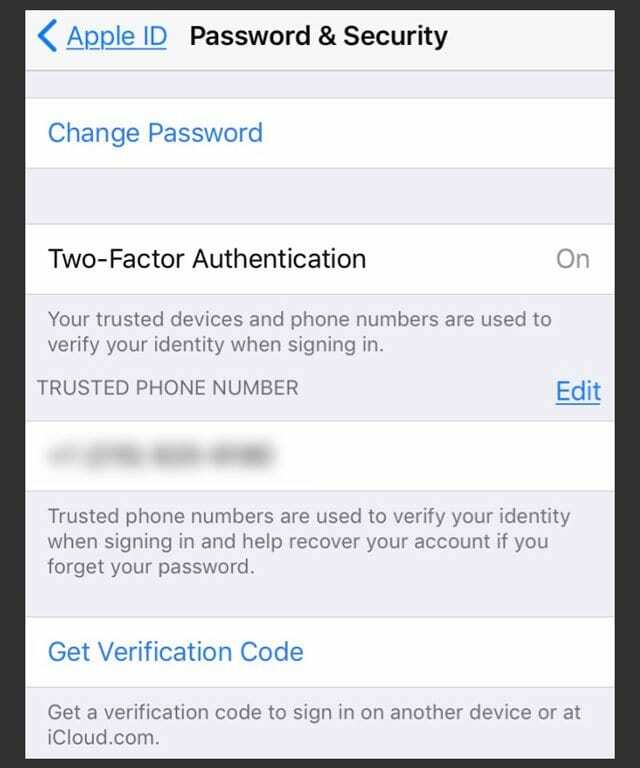
यदि आपके पास दो-चरणीय प्रमाणीकरण है
ऐप्पल ने अपने अधिकांश उपयोगकर्ताओं को दो-कारक प्रमाणीकरण पर स्विच करना शुरू कर दिया है। लेकिन अभी भी कुछ उपयोगकर्ता पुराने दो-चरणीय प्रमाणीकरण वाले हो सकते हैं।
दो-चरणीय सत्यापन के लिए, आपको एक विश्वसनीय डिवाइस पर भेजे गए कोड और एक पुनर्प्राप्ति कुंजी की आवश्यकता होगी। वह कुंजी एक 14-अंकीय कोड है जिसे Apple ने आपको सुरक्षा सेट करते समय भेजा था - यदि आपके पास यह नहीं है, तो आप अपने खाते में प्रवेश करने में सक्षम नहीं हो सकते हैं।
अतिरिक्त मुद्दो पर विचार करना
यदि आपको अपना ऐप्पल आईडी पासवर्ड याद नहीं है, तो गलत इनपुट करने की कोशिश करने के बजाय इसे रीसेट करना सबसे अच्छा हो सकता है।
अगले दिन तक कई असफल पासवर्ड प्रयासों के बाद Apple आपकी Apple ID को लॉक कर देगा।
इसी तरह, यदि आपका खाता लॉक है लेकिन आपको प्राप्त होने वाला अलर्ट सुरक्षा का उल्लेख नहीं करता है, तो आप अपना पासवर्ड रीसेट करने में सक्षम नहीं हो सकते हैं।
यदि ऐसा है, तो आपको अपना खाता वापस पाने के लिए सीधे Apple से संपर्क करना होगा।
अगली बार की तैयारी कैसे करें
जबकि आपके खाते को अनलॉक करने के लिए Apple की प्रक्रिया बहुत सरल है, आप अपने खाते को सुरक्षित करने में मदद करने के लिए कुछ और चीजें कर सकते हैं और अगली बार प्रक्रिया को आसान और अधिक सुरक्षित बना सकते हैं।
सुनिश्चित करें कि आप जोड़ते हैं विश्वसनीय उपकरण, विश्वसनीय खाते या बैकअप ईमेल. आप ऐसा Apple ID वेबसाइट पर कर सकते हैं।
यदि आपके पास अपने खाते के लिए दो-चरणीय सत्यापन सुरक्षा है, तो इसे अक्षम करना और दो-कारक प्रमाणीकरण में अपग्रेड करना उचित हो सकता है। इस तरह, आपको एक पुनर्प्राप्ति कुंजी की आवश्यकता नहीं होगी जो आपके खाते को खो देने पर आपको स्थायी रूप से लॉक कर सकती है।
किसी भी समय, यदि आप अपनी Apple ID को अनलॉक करने में असमर्थ हैं, तो आपको Apple सहायता से संपर्क करने की आवश्यकता हो सकती है। आप सीधे निम्न लिंक से ऐसा कर सकते हैं — बस चुनें ऐप्पल आईडी तथा अक्षम ऐप्पल आईडी विकल्पों में।
- सेब का समर्थन

माइक सैन डिएगो, कैलिफ़ोर्निया के एक स्वतंत्र पत्रकार हैं।
जबकि वह मुख्य रूप से Apple और उपभोक्ता प्रौद्योगिकी को कवर करता है, उसके पास सार्वजनिक सुरक्षा, स्थानीय सरकार और विभिन्न प्रकाशनों के लिए शिक्षा के बारे में लिखने का पिछला अनुभव है।
उन्होंने लेखक, संपादक और समाचार डिजाइनर सहित पत्रकारिता के क्षेत्र में काफी कुछ पहना है।